Kā pārvietoties Word 2007 tabulā
Uzziniet, kā efektīvi pārvietoties Word 2007 tabulā, izmantojot īsinājumtaustiņus un peles darbības, lai optimizētu savu darba plūsmu.
Programma Excel piedāvā vadīklu kopu, ko sauc par veidlapas vadīklām, kas īpaši paredzētas lietotāja interfeisa elementu pievienošanai informācijas paneļiem un pārskatiem. Pēc veidlapas vadīklas ievietošanas darblapā varat to konfigurēt, lai veiktu noteiktu uzdevumu.
Kontrolrūtiņas vadīkla nodrošina mehānismu opciju atlasīšanai/atcelšanai. Ja ir atzīmēta izvēles rūtiņa, tā atgriež vērtību True. Ja tas nav atlasīts, tiek atgriezta vērtība False. Lai pievienotu un konfigurētu izvēles rūtiņas vadīklu, veiciet šīs darbības:
Cilnē Izstrādātājs noklikšķiniet uz nolaižamā saraksta Ievietot.
Atlasiet izvēles rūtiņas veidlapas vadīklu.
Noklikšķiniet uz vietas izklājlapā, kur vēlaties ievietot izvēles rūtiņu.
Kad izklājlapā esat nometis izvēles rūtiņas vadīklu, ar peles labo pogu noklikšķiniet uz vadīklas un atlasiet Format Control.
Noklikšķiniet uz cilnes Control, lai skatītu šajā attēlā redzamās konfigurācijas opcijas.
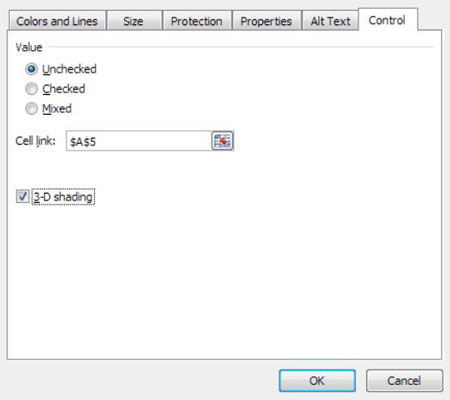
Atlasiet stāvokli, kurā jāatver izvēles rūtiņa.
Noklusējuma atlase (Neatzīmēta) parasti darbojas lielākajā daļā scenāriju, tāpēc ir reti gadījumi, kad šī atlase ir jāmaina.
Lodziņā Šūnas saite ievadiet šūnu, kurai vēlaties, lai izvēles rūtiņa izvadītu tās vērtību.
Pēc noklusējuma izvēles rūtiņas vadīkla izvada vai nu patiesu, vai nepatiesu, atkarībā no tā, vai tā ir atzīmēta. Ievērojiet iepriekšējā attēlā, ka šī izvēles rūtiņa tiek izvadīta šūnā A5.
(Neobligāti) Varat atzīmēt izvēles rūtiņu 3-D ēnojums, ja vēlaties, lai vadīklai būtu trīsdimensiju izskats.
Noklikšķiniet uz Labi, lai lietotu izmaiņas.
Lai pārdēvētu izvēles rūtiņas vadīklu, ar peles labo pogu noklikšķiniet uz vadīklas, atlasiet Rediģēt tekstu un pēc tam pārrakstiet esošo tekstu ar savu.
Kā parādīts nākamajā attēlā, izvēles rūtiņa izvada savu vērtību norādītajā šūnā. Ja ir atzīmēta izvēles rūtiņa, tiek izvadīta vērtība True. Ja izvēles rūtiņa nav atzīmēta, tiek izvadīta vērtība False.
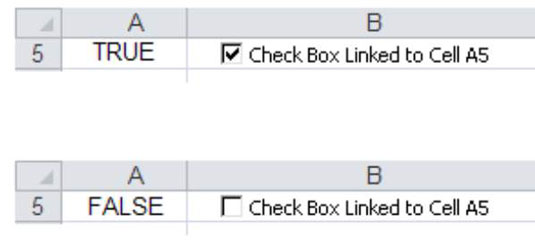
Uzziniet, kā efektīvi pārvietoties Word 2007 tabulā, izmantojot īsinājumtaustiņus un peles darbības, lai optimizētu savu darba plūsmu.
Šajā sarakstā ir iekļautas desmit populārākās Excel funkcijas, kas attiecas uz plašu vajadzību klāstu. Uzziniet, kā izmantot <strong>Excel funkcijas</strong> efektīvāk!
Uzziniet, kā pievienot papildu analīzes slāņus jūsu Excel diagrammām, lai uzlabotu vizualizāciju un sniegtu precīzākus datus. Šis raksts apraksta visas nepieciešamās darbības.
Uzziniet, kā iestatīt <strong>rindkopas atkāpi</strong> programmā Word 2013, lai uzlabotu dokumenta noformējumu un lasāmību.
Uzziniet, kā pareizi ievietot slejas programmā Word 2010, lai uzlabotu jūsu dokumentu formātu un struktūru.
Apsveriet iespēju aizsargāt Excel 2007 darblapu, lai izvairītos no neplānotām izmaiņām. Uzziniet, kā aizsargāt un atbloķēt šūnas, lai nodrošinātu datu integritāti.
Programmas Excel 2013 PMT funkcija aprēķina periodisko mūža rentes maksājumu. Šī funkcija ir būtiska hipotekāro kredītu maksājumu plānošanai.
Mācieties, kā veikt t-testus Excel programmā, izmantojot datus un aprakstot trīs t-testu veidus, kas noderēs jūsu datu analīzes procesā.
Uzziniet, kā filtrēt datu sarakstu programmā Excel 2016, lai ērti paslēptu nevēlamus ierakstus un strādātu tikai ar nepieciešamajiem datiem.
Uzziniet, kā vienkārši pievienot datu etiķetes diagrammai programmā Excel 2007. Palīdziet noteikt vērtības, kas tiek rādītas katrā datu punktā, izmantojot dažādas izvietošanas un formatēšanas iespējas.







